For de som trenger å koble fra en harddisk i Ubuntu, er Gnome Disks et raskt og effektivt verktøy. Gnome Disks er et diskadministrasjonsprogram som gir brukerne muligheten til å håndtere harddisker, USB-enheter og andre lagringsmedier.
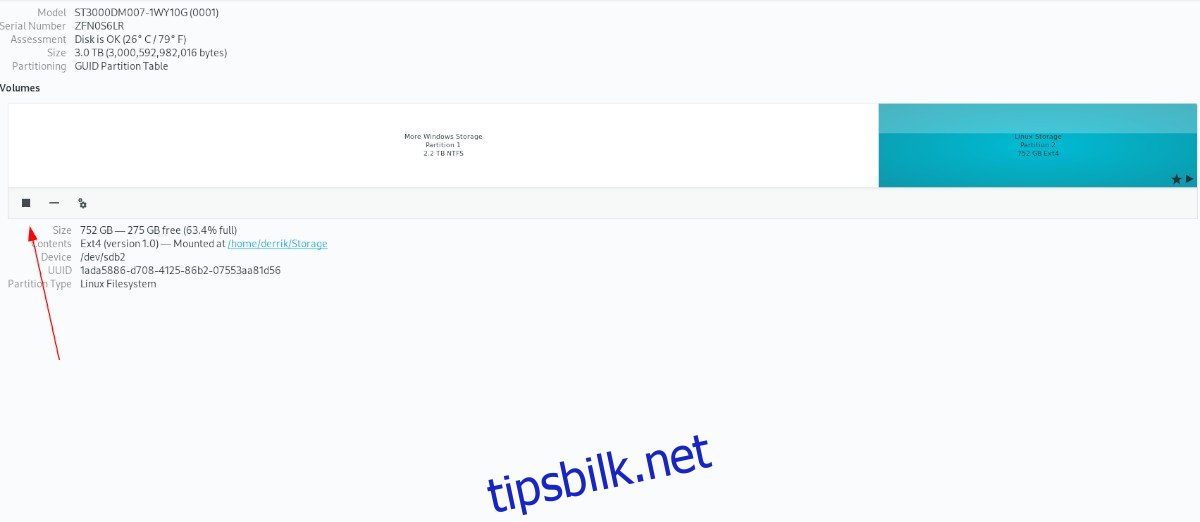
For å begynne å bruke Gnome Disks i Ubuntu, må du åpne programmet ved å søke etter det i applikasjonsmenyen. Hvis du ikke finner det, må du installere det før du kan bruke det.
Installasjon av Gnome Disks
For å installere Gnome Disks, åpne et terminalvindu ved å søke etter «Terminal» i applikasjonsmenyen. Bruk deretter kommandoen apt install for å installere programmet.
Merk: Selv om denne veiledningen er spesifikt rettet mot Ubuntu, er instruksjonene anvendbare for alle Linux-operativsystemer som har tilgang til Gnome Disks, Gnome File Manager eller terminalen. Du kan derfor følge denne veiledningen selv om du ikke bruker Ubuntu.
sudo apt install gnome-disk-utility
Avmontering av en harddisk
For å avmontere en harddisk i Gnome Disks, start med å se på sidepanelet til venstre. Her finner du alle oppdagede disker på din Ubuntu-datamaskin, inkludert harddisker, USB-enheter og SD-kort. Se etter harddisken du vil avmontere. Hvis du ikke finner den umiddelbart, se over hver disk, og legg merke til størrelsen og merkenavnet, da Gnome Disks ofte viser merkenavnet i tittelen.
Når du har identifisert harddisken du vil avmontere, velg den med musen. Dette vil vise en oversikt over stasjonen, inkludert et partisjonskart. Let gjennom partisjonskartet etter partisjonen du vil avmontere, og klikk på stoppknappen.
Når du klikker på stoppknappen, vil Gnome Disks be deg om å skrive inn passordet ditt. Dette er nødvendig fordi avmontering av harddisker krever systemtilgang. Skriv inn passordet ditt i ledeteksten.
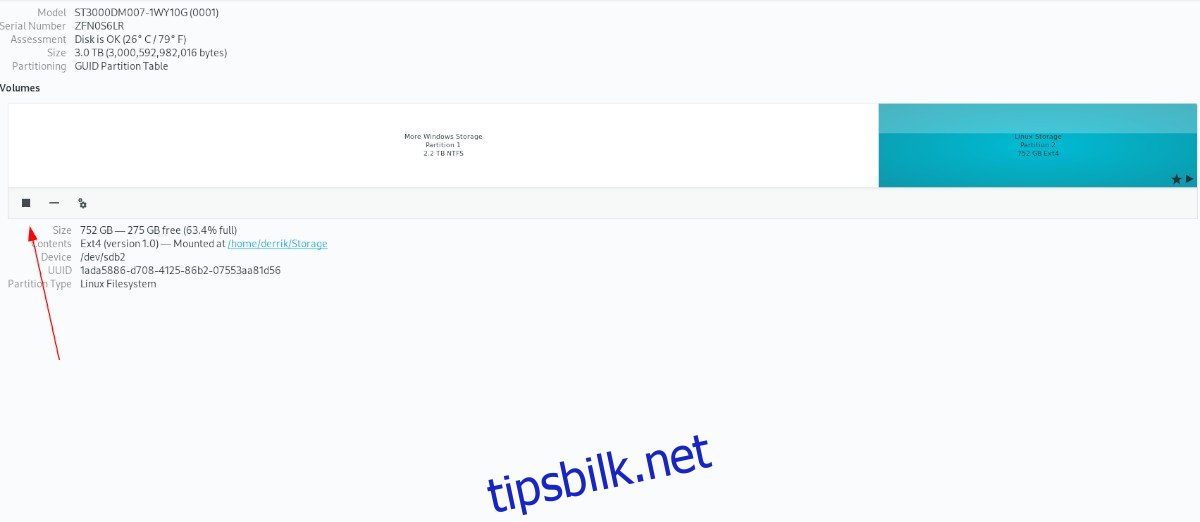
Etter at du har skrevet inn passordet, vil harddiskpartisjonen bli avmontert fra Ubuntu-systemet. Du kan nå lukke Gnome Disks.
Montering av en harddisk igjen
Hvis du trenger å montere en tidligere avmontert harddisk, kan du enkelt gjøre det i Gnome Disks. Start programmet og finn harddisken din i sidepanelet.
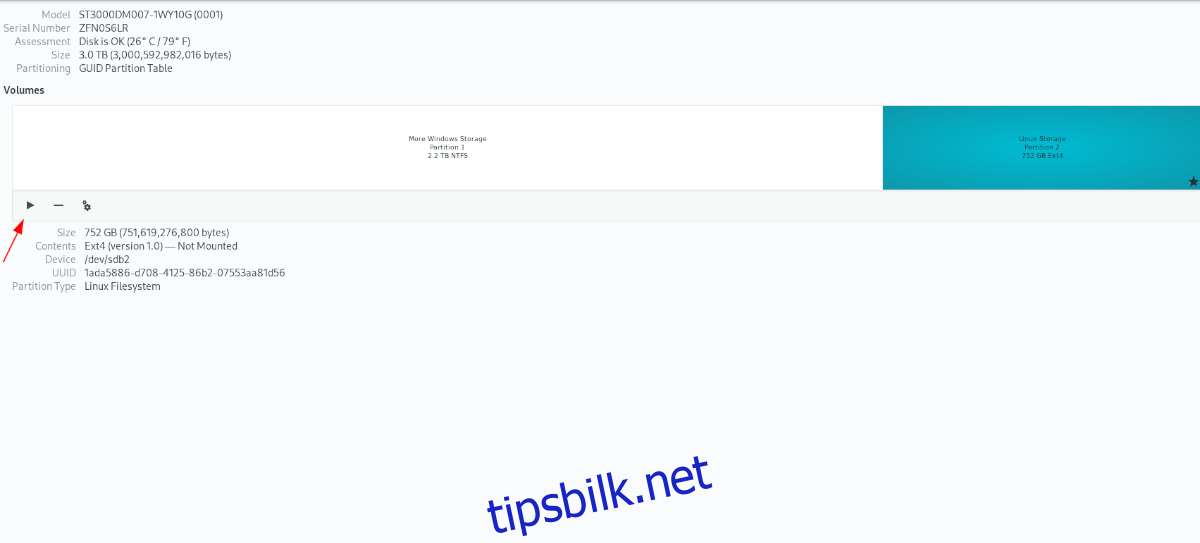
Når du har funnet harddisken, finn stasjonspartisjonen du ønsker å montere, og klikk på startknappen for å montere den.
Avmontering av harddisker via filbehandleren
En annen metode for å avmontere harddisker i Ubuntu er gjennom den integrerte filbehandleren. Filbehandleren i Ubuntu har en «Andre steder»-seksjon som viser alle stasjonene som er koblet til datamaskinen din. For å avmontere en stasjon, start filbehandleren, som du finner ved å trykke på Win-tasten og skrive «Filer». Når filbehandleren er åpen, finn og klikk på «Andre steder»-knappen i sidepanelet.
Når du har valgt «Andre steder», vil du se en «På denne datamaskinen»-seksjon som viser alle tilkoblede lagringsenheter. Finn harddisken du ønsker å avmontere, og klikk på avmonteringsikonet ved siden av stasjonen. Ubuntu-filbehandleren vil da avmontere stasjonen uten å spørre om bekreftelse.
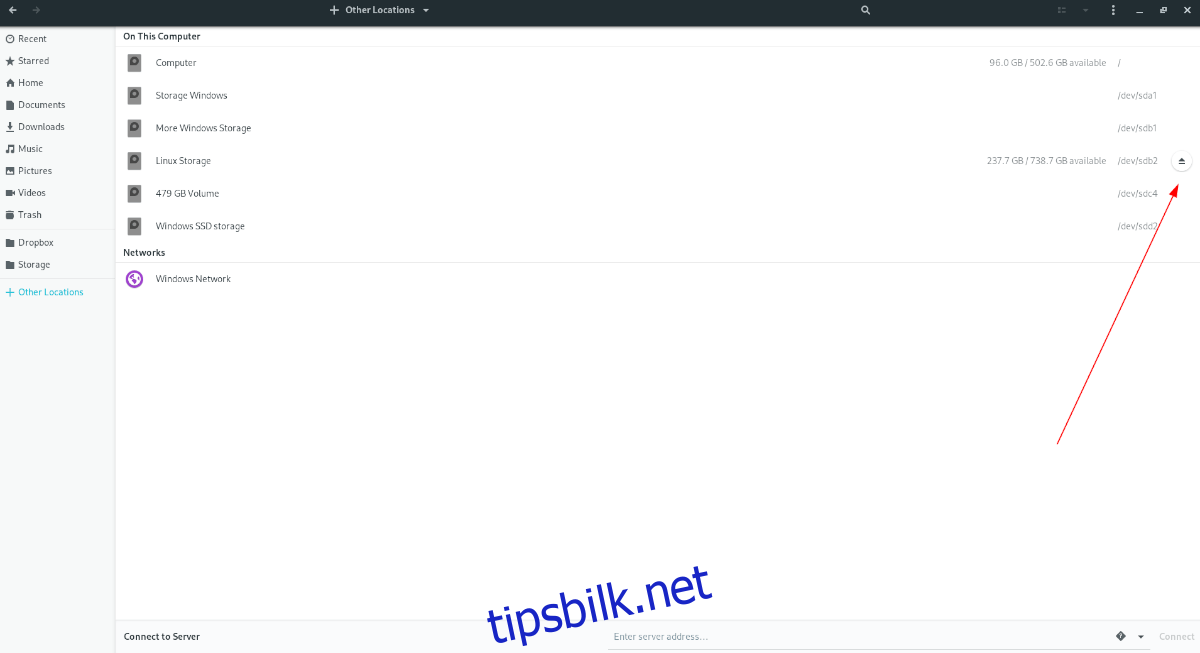
Remontering via filbehandleren
For å remontere en harddisk i Ubuntu via filbehandleren, start filbehandleren på samme måte som før. Klikk på «Andre steder»-knappen, og finn deretter «På denne datamaskinen»-seksjonen. Finn stasjonen du vil montere, og klikk på den. Ubuntu vil forsøke å montere stasjonen, og du kan bli bedt om å oppgi passordet ditt.
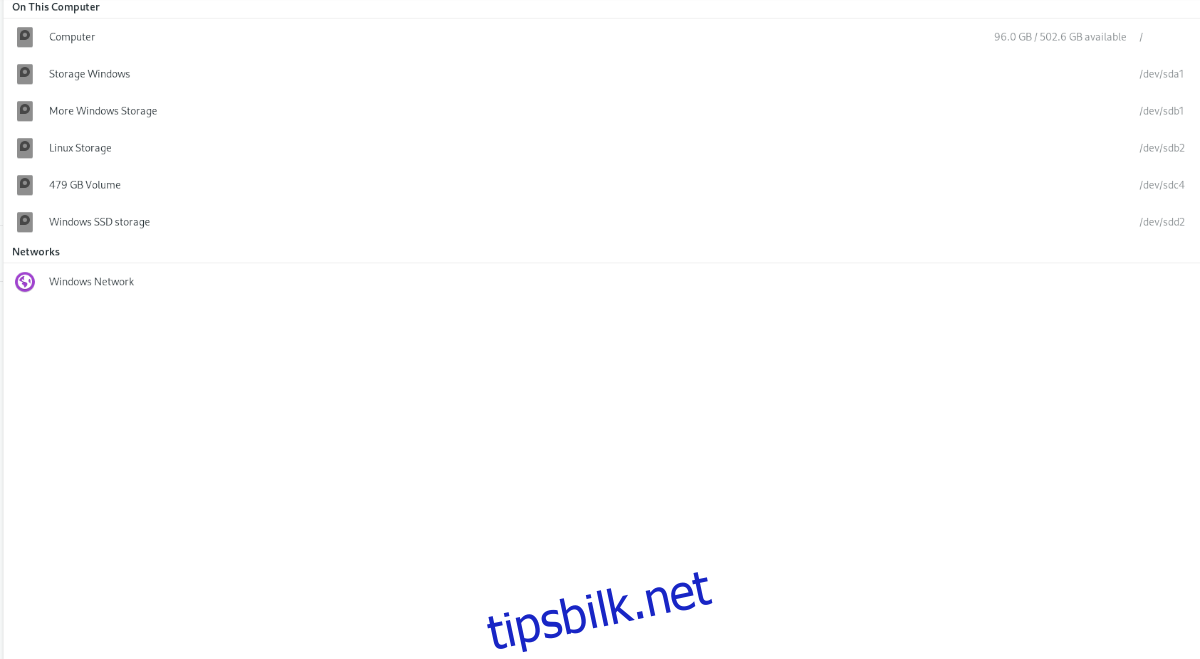
Avmontering av harddisker via terminalen
Det er også mulig å avmontere en harddisk i Ubuntu gjennom terminalen. For å starte, åpne et terminalvindu ved å trykke Ctrl + Alt + T. Kjør deretter kommandoen lsblk.
lsblk
Gå gjennom utdataene for å finne partisjonsetiketten til den monterte harddisken. Hvis du ikke finner den, kan du følge en veiledning for bruk av lsblk. Når du har funnet etiketten, kjør kommandoen umount:
sudo umount /dev/MY-DRIVE-LABEL
Etter at denne kommandoen er kjørt, vil stasjonen være avmontert.